새로운 Simcenter FLOEFD 2412 소프트웨어 릴리스는 이제 모든 CAD 임베디드 CFD 버전과 Simcenter 3D 임베디드 버전으로 제공됩니다. 이 릴리스는 PCB 열 분석 워크플로를 위한 전자 응용 프로그램 개선 사항을 제공합니다. 예를 들어, 가져온 EDA 데이터 및 구성 요소 배치 처리 영역에는 라이브러리를 추가하는 새로운 방법과 EDA 브리지 유틸리티 내에서 구성 요소의 열 모델을 교체하는 더 빠른 방법이 있습니다. 또한 사용자는 인터페이스에서 직접 2 저항 및 LED 컴포넌트 열 모델을 보다 쉽게 만들 수 있습니다. 복잡한 CAD 어셈블리의 얇은 간격에 대한 누락된 재료 처리 개선에 대해 자세히 알아보고 아래를 읽고 시뮬레이션 자동화의 예, 새로운 플롯 및 목표 위치 기능, 배치 시뮬레이션 처리 기능과 같은 다른 많은 주제를 알아보십시오.
NX 사용자용 – Simcenter FLOEFD 기술을 기반으로 하는 새로운 액세스 가능한 기본 NX 시뮬레이션 도구인 새로 출시된 NX CFD Designer에 대해서도 알아볼 수 있으며, 이는 일반적인 유체 흐름 및 열 분석 기능의 하위 집합으로 설계자를 지원합니다.
EDA 브리지:PCB 구성 요소 열 모델 교체
전자 냉각 도구 환경으로 EDA 데이터를 가져오는 프로세스의 일부로 구성 요소 모델을 적절한 충실도의 IC 패키지 열 모델로 배치하고 교체하는 것은 수동으로 시간이 많이 걸리는 작업일 수 있습니다. 인기 있는 사용자 요청에 따라 Simcenter FLOEFD 2412에는 기존 라이브러리 소스에 포함된 열 모델로 구성 요소를 보다 쉽게 교체할 수 있도록 EDA 브리지 유틸리티가 개선되었습니다.
라이브러리 – 소스 추가
사용자는 로컬 파일, 매핑된 네트워크 위치 또는 여러 위치에서 구성 요소 소스 라이브러리를 추가할 수 있습니다. 이렇게 하면 조직 구성 요소 라이브러리를 확장하거나 Simcenter Flotherm XT에서 구성 요소 라이브러리를 가져올 때 활용할 수 있습니다.
EDA Bridge의 구성 요소 라이브러리 내에서 소스를 추가합니다. 이 작업은 원본의 위치 파일을 수정하지 않으며 라이브러리 원본이 있는 파일에 영향을 주지 않고 라이브러리 원본을 제거할 수 있습니다. 또한 소스를 새로 고쳐 구성 요소 라이브러리 창에서 최신 상태로 유지할 수도 있습니다.
EDA Bridge에서 구성 요소 교체 – 새로운 방법
이제 EDA Bridge 내에서 다음과 같은 교체 옵션을 사용할 수 있습니다.
1) 자동으로 교체(일치 교체)
• 패키지 이름, 부품 번호 또는 열 모델 ID로 일치
• 사용할 모델 수준 유형 지정
2) 수동으로 교체(선택한 단일 또는 여러 구성 요소 교체)
또한 위의 교체 작업에 대한 스크립팅 기반 지원이 있으므로 자동화된 워크플로에서 이러한 새로운 기능을 활용할 수 있습니다.
Package Creator 유틸리티에서 라이브러리에 소스로 추가되는 자세한 열 모델에서 시작하는 워크플로가 표시된 다음 EDA Bridge 내에서 "일치 바꾸기" 옵션을 사용하여 선택한 단순 구성 요소를 교체하는 단계가 표시됩니다. 그런 다음 모델은 PCB이고 교체된 구성 요소는 EDA Bridge에서 NX용 Simcenter FLOEFD로 전송됩니다.
추가 새로운 옵션 인식: EDA Bridge에서 Simcenter FLOEFD로 전송할 때 이제 기본 설정에 따라 EDA Bridge에서 구성 요소를 부품 또는 본체로 가져오도록 선택할 수 있습니다. 따라서 기본 설정에 따라 단일 다중 본체 부품을 원하는지 아니면 부품 조립품을 원하는지 지정할 수 있습니다.
구성 요소 탐색기: 2R 열 및 LED 구성 요소 모델 생성
구성 요소 수가 많은 보드 레벨 모델이 있고 구성 요소 열 표현을 만들고 편집하려는 경우 시간이 많이 소요될 수 있으며 이 작업에 대한 반복적인 수동 입력 접근 방식에서 오류가 발생할 수도 있습니다. 이제 Simcenter FLOEFD 2412에서 직접 구성 요소 탐색기를 사용하여 LED 또는 2R 구성 요소를 빠르게 지정할 수 있으며 표 형식 기능 데이터의 Excel 가져오기도 활용할 수 있습니다.
• 2-저항 열에 전력을 지정합니다.
• 구성요소 유형 선택
또는 구성 요소 목록의 경우 구성 요소 목록 Excel 스프레드시트에 2개의 저항 매개변수를 입력한 다음 구성 요소 탐색기로 가져와 모든 기능을 즉시 생성할 수 있습니다.
모든 구성 요소 온도를 빠르게 내보내는 방법 – 열유속 플롯 사용에 대한 알림
여러 구성 요소를 탐색하고 선택하는 주제에서 열유속 플롯을 사용하여 여러 구성 요소 또는 모든 구성 요소를 선택한 다음 표 형식으로 Excel 구성 요소 온도로 내보낼 수 있음을 사용자에게 미리 알려줍니다. 아래 비디오에서 방법을 알아보세요. 표면 온도와 플럭스 플롯이 활성화된 것을 보는 해결된 모델에서 시작하여 구성 요소 온도를 내보내는 단계를 보여줍니다.
LED : 개별적으로 또는 여러 모델에 대한 기능 지정
다음 비디오는 컴포넌트 탐색기에서 모든 LED 컴포넌트를 선택한 다음 선택한 LED에 대해 앰프 값과 LED 유형을 직접 편집하거나 Excel 스프레드시트를 통해 업데이트된 정보 테이블을 가져오는 방법을 보여줍니다.
구성 요소 탐색기: 표면 소스 전력 목록 및 합산
열 관리 연구에서는 전반적으로 다양한 소스 전력을 확인하고 전체 전력 예산 기여도를 고려할 수 있는 명확한 방법을 갖는 것이 유리합니다. 구성 요소 탐색기 내에서 표면 소스 전력을 반영하기 위해 새 열이 추가되었습니다.
Simcenter FLOEFD API를 활용하여 스크립트 구동, 자동화된 what if 분석의 자동화를 지원하기 위해 사용자는 Simcenter FLOEFD 2412로 가져온 후 스마트 PCB의 구리 영역을 수정할 수 있는 것이 유리하다는 것을 확인했습니다. 이를 지원하기 위해 스마트 PCB를 SVG 파일 세트로 내보내고 가져오는 기능이 API에 추가되었습니다.
영역을 구리로 채울 수 있도록 내보내기, 생성 스크립트 명령 및 SVG 태그는 사용자를 위한 지원 센터의 문서에 자세히 설명되어 있습니다.
조립품의 작은 간격에 대한 CFD 시뮬레이션의 자재 취급: 얇은 슬롯 채우기 기능
얇은 간격은 종종 CAD 어셈블리에 있습니다. 예를 들어, 이는 PCB의 가열된 구성 요소와 방열판 사이에 있을 수도 있고 모델에 접착된 부품 사이에 틈이 있을 수도 있습니다. 이러한 간격은 조립 과정에서 열 인터페이스 재료(TIM) 또는 접착제로 채워야 합니다. 채워지지 않은 간격이 있는 시뮬레이션 모델의 경우 간격이 있으면 열 결과에 영향을 미칠 수 있습니다.
Simcenter FLOEFD 2412에서는 두께 기준 값에 따라 간격 내부의 메쉬 셀을 특정 솔리드 재료로 자동으로 채우도록 선택할 수 있습니다. 이는 CAD 모델에서 특정 형상 부품을 작성하여 간격을 채우는 것보다 빠릅니다. 생성된 메쉬와 모양은 후처리 도구 단계에서 볼 수 있습니다. 다음 비디오에서는 이 새로운 기능을 활용하는 데 관련된 단계를 보여 줍니다.
구조 분석: 2엔드 order 요소
이 릴리스에서는 2엔드 정확도를 유지하기 위해 일부 모델의 오버메싱에 대한 의존도를 줄이기 위해 요소를 정렬합니다(예: 온도 부하로 상당한 온도 구배가 있는 얇은 판과 같은 모델). 계산 제어에서 선택하고 Nastran 요소 유형을 2로 설정합니다.엔드 주문.
설계 공간 또는 운영 시나리오를 탐색할 때 시뮬레이션 모델에서 최소 또는 최대 매개변수 점의 좌표를 갖는 것이 유용합니다. 파라메트릭 연구에서 특정 목적 함수에 대한 좌표를 지정하는 것도 마찬가지로 중요합니다.
이제 방정식 표현식 필드 내에서 체적 점 또는 표면 목표를 지정할 수 있습니다. 체적 또는 표면 목표의 점을 찾는 함수는 방정식 목표 표현식에서 사용할 수 있습니다.
• GoalLocationX({목표 이름})
• GoalLocationY({목표 이름})
• GoalLocationZ({목표 이름})
여기서 목표 이름은 최소 또는 최대 표면 또는 체적 목표의 이름입니다. 다음 비디오에서 설정을 관찰할 수 있습니다.
아래의 이 간단한 데모 비디오에는 렌즈가 있으며 목표는 소스 이동 주변의 과도 연구에서 방사선 모델링을 활용하여 표면에 생성된 핫스팟 강도와 위치를 살펴보는 것입니다. 목표는 방사선 플럭스의 최대값 위치 플롯을 사용하여 표면을 가로지르는 핫스팟 이동을 추적하는 것입니다.
결과 탐색: 파라메트릭 연구를 위한 거품형 차트
이제 버블 플롯을 사용하여 다중 매개변수 최적화를 위해 결과 파라메트릭 스터디의 설계점을 비교할 수 있습니다. 즉, 하나의 차트에서 이 명확한 방식으로 최대 4개의 매개변수를 평가할 수 있습니다.
새로운 Simcenter FLOEFD API는 버전 2312에 도입되었으며 버전 2406에 Python 지원이 추가되었습니다. 최신 Simcenter FLOEFD 2412 릴리스에는 새로운 예제와 향상된 기능이 추가되었습니다. 이제 다음 예제를 찾을 수 있습니다.
• 다공성 매체
• 방정식 목표
• 스마트 PCB 내보내기/가져오기
• 방사선 표면 및 소스
• LED 및 2개의 저항 예
• 솔리드 재료
또한 계산을 위한 코어 수 제어, 파워 맵 가져오기, 하위 도메인 설정 및 기타 개선 사항의 전체 목록에 대해 알아볼 수 있습니다. 이러한 스크립팅 명령 및 개선 사항에 대한 정보는 도움말 참조 및 지원 센터 지원 문서에 있습니다.
배치 분석 또는 서버 기반 배치 분석을 위해 명령줄 기반 작업을 사용하고 중간 그래픽 및 Excel 기반 결과 데이터를 내보내려는 경우 Simcenter FLOEFD 2412부터 이 작업을 수행할 수 있습니다. 이는 서버 측에서 시뮬레이션을 실행하는 동안 매개변수 필드를 추적하는 데 이점이 있으며 대용량 데이터 바이너리 파일을 로컬로 자주 복사하는 처리 및 시간 오버헤드를 방지합니다.
NX CFD Designer 소개
Siemens Digital Industries Software는 고객이 제품의 디지털 트윈을 생성할 수 있도록 지원하고 다양한 엔지니어링 사용자 페르소나 및 애플리케이션에 적합한 도구를 제공하여 간소화된 개발을 위한 유연한 개방형 에코시스템을 촉진합니다. CAE 도구 사용을 더욱 민주화하고 특히 CFD 시뮬레이션의 조기 및 광범위한 사용을 촉진하기 위한 움직임의 일환으로 NX CFD Designer가 2024년 12월에 도입되었습니다.
NX CFD Designer는 NX에서 작업하는 설계자를 위한 새로운 액세스 가능한 CFD 시뮬레이션 도구로, 조기 의사 결정을 지원합니다. 설계자는 NX를 떠나지 않고도 일련의 공통 기본 유체 흐름 및 열 시뮬레이션 기능에 액세스할 수 있습니다. 결과는 부품 형상 및 조립품에 대해 직접 볼 수 있으며 다양한 설계 옵션의 성능을 탐색할 수 있습니다. NX CFD Designer는 안내 시뮬레이션 설정, 자동 메싱, Simcenter FLOEFD의 고유한 솔버 기술, 간편한 결과 후처리 및 보기 옵션을 제공하여 설계 개선을 위한 시뮬레이션 기반 통찰력을 제공합니다.
NX CFD Designer는 NX 설치 키트에 포함되어 있으며 NX Value Based Licensing을 통해 액세스할 수 있습니다. Simcenter FLOEFD 기술을 기반으로 하므로 설계에 과도 시뮬레이션과 같은 고급 분석 유형이 필요하므로 추가 연구를 위해 모델을 Simcenter FLOEFD for NX로 완전히 전송할 수 있습니다.
NX 사용자는 NX 팀의 이 기사에서 전체 12월 NX 2412 릴리스에 대해 자세히 알아볼 수 있습니다. NX CFD Designer를 프로세스에 적용하는 방법에 대한 자세한 정보와 NX 사용자를 위한 새로운 비디오 자습서를 위해 앞으로 몇 주 또는 몇 달 동안 계속 지켜봐 주시기 바랍니다.

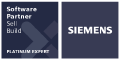


























댓글 없음
댓글 쓰기